Trời nắng nóng, đừng quên lưu ý nhiệt độ trên smartphone và máy tính
Nhiệt độ cao là “kẻ thù”, làm ảnh hưởng đến tuổi thọ các linh kiện điện tử. Bài viết sau sẽ giúp bạn quản lý nhiệt độ trên smartphone và máy tính, đặc biệt trong những ngày nắng nóng như hiện nay.
>>Những ứng dụng di động hay và hữu ích cho người tham gia giao thông
>>Ứng dụng hữu ích giúp nâng cao kỹ năng nghe và giao tiếp bằng tiếng Anh
Kiểm tra và quản lý nhiệt độ pin trên smartphone
Nhiệt độ trên smartphone tăng cao sau một thời gian dài sử dụng là điều bình thường; tuy nhiên, nếu nhiệt độ tăng quá cao sẽ làm ảnh hưởng đến tuổi thọ các linh kiện trên thiết bị, đặc biệt là pin, và có thể còn ảnh hưởng đến hiệu suất hoạt động của smartphone. Nhiều trường hợp smartphone sẽ tự khởi động lại nếu nhiệt độ tăng quá cao trong một thời gian dài.
Thậm chí, việc smartphone tăng nhiệt quá cao còn dẫn đến nguy cơ cháy, nổ thiết bị.
Có nhiều nguyên nhân khiến nhiệt độ trên smartphone tăng cao, trong đó nguyên nhân thường gặp đó là sử dụng thiết bị liên tục trong một thời gian dài, chạy đồng thời quá nhiều ứng dụng, hoặc đôi khi do một vài ứng dụng nào đó đòi hỏi tài nguyên hệ thống quá nhiều khi hoạt động (chủ yếu là các ứng dụng game)...
Vậy làm sao để biết được nhiệt độ hiện tại trên smartphone là bao nhiêu và nhiệt độ này đã ở mức cao hay chưa? Bạn có thể nhờ đến ứng dụng có tên gọi Cooling Master.
Cooling Master là ứng dụng miễn phí, cho phép theo dõi nhiệt độ trên smartphone theo thời gian thực và cảnh báo cho người dùng nếu nhiệt độ tăng lên quá cao.
Ứng dụng cũng cho phép kiểm tra và đóng những ứng dụng khác đang hoạt động hoặc chạy ngầm trên thiết bị mà tiêu tốn quá nhiều CPU, làm tăng nhiệt độ thiết bị, từ đó giúp hạ nhiệt smartphone.
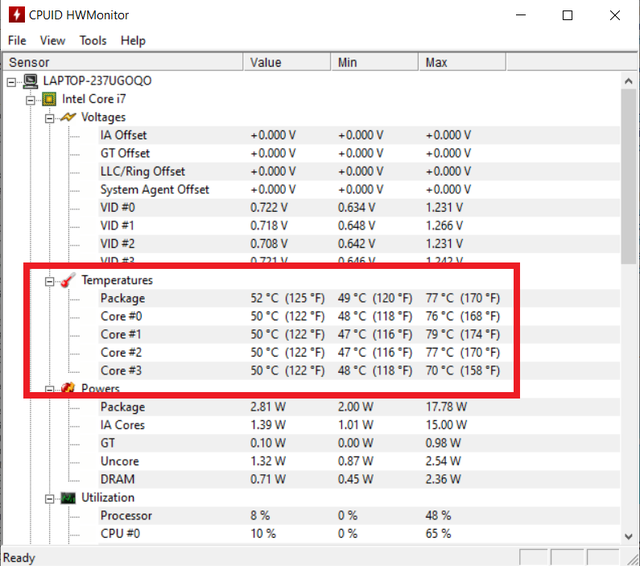
Thông tin về nhiệt độ CPU sẽ được ứng dụng cập nhật theo thời gian thực trên thanh thông báo của smartphone. Trong trường hợp ứng dụng cảnh báo nhiệt độ tăng cao, hoặc bạn cảm nhận smartphone trở nên nóng, bạn có thể dùng Cooling Master để kiểm tra nhiệt độ hiện tại trên smartphone. Nếu nhiệt độ hiển thị quá cao, bạn nên tạm dừng sử dụng smartphone trong một thời gian để giúp “hạ nhiệt” thiết bị.
Download ứng dụng miễn phí tại đây hoặc tại đây (tương thích Android 4.1 trở lên).
Quản lý nhiệt độ trên máy tính
Thời gian sử dụng quá lâu, quạt thông gió không đủ mạnh, nhiệt độ môi trường bên ngoài cao… là những nguyên nhân chính khiến cho nhiệt độ linh kiện máy tính cao. Điều này có thể dẫn tới tình trạng máy bị treo khi đang hoạt động, hoặc nặng hơn là hỏng hóc các linh kiện trên máy tính.
HWMonitor là công cụ miễn phí, liệt kê đầy đủ nhiệt độ của tất cả các linh kiện trên máy tính, như mainboard, cpu, ổ cứng, card đồ họa…
Download phần mềm miễn phí tại đây.
Sau khi download, bạn giải nén, kích hoạt file HWMonitor_x32.exe (đối với Windows 32-bit) hoặc HWMonitor_x64.exe (đối với Windows 64-bit) để sử dụng phần mềm ngay mà không cần cài đặt.
Giao diện chính của phần mềm sẽ hiển thị đầy đủ thông tin về các thiết bị phần cứng có trên máy tính, bao gồm mainboard, vi xử lý, card đồ họa, ổ cứng và pin (đối với những ai đang dùng laptop). Đáng quan tâm trong số các thông tin mà phần mềm liệt kê chính là nhiệt độ của các linh kiện phần cứng.
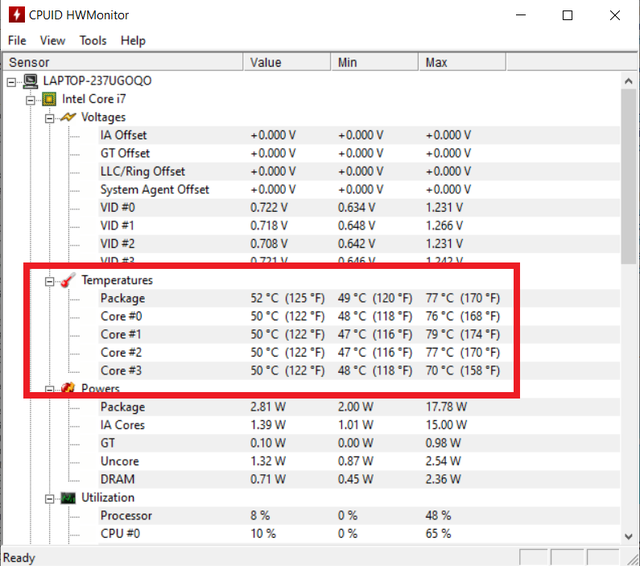
Cụ thể, HWMonitor sẽ liệt kê mức nhiệt độ thấp nhất, cũng như cao nhất, của các thành phần trong quá trình sử dụng máy tính, như nhiệt độ CPU, nhiệt độ ổ cứng… Từ đó, người dùng biết được hiện trạng phần cứng của mình.
Giới hạn nhiệt độ nào là an toàn cho các linh kiện máy tính?
Mức giới hạn nhiệt độ cho từng linh kiện máy tính là khác nhau, tùy thuộc vào từng loại linh kiện và nhà sản xuất.
- CPU: Nhiệt độ tối đa mà CPU do AMD sản xuất có thể chịu được thường cao hơn các loại CPU của Intel.
Với laptop sử dụng CPU của AMD, để đảm bảo an toàn, bạn nên giữ nhiệt độ của CPU ở mức 50-60 độ C (ngưỡng tối đa là 70 - 80 độ C). Tương tự, với laptop sử dụng CPU của Intel, mức nhiệt độ an toàn là 50-60 độ C (ngưỡng tối đa là 65-80 độ C).
Với các loại máy tính để bàn, do có điều kiện tỏa nhiệt tốt hơn (thùng máy rộng rãi, quạt thông gió mạnh hơn, có thể lắp thêm nhiều quạt thông gió…), nên nhiệt độ của các linh kiện có thể không tăng quá cao như laptop.
Tuy nhiên, trong trường hợp CPU phải xử lý một công việc nào đó trong một thời gian dài, như chơi game hoặc render đồ họa…, nhiệt độ của CPU có thể tăng đáng kể.
Một điều cần lưu ý, CPU càng cao cấp, với xung nhịp càng cao, sẽ tỏa ra nhiệt lượng càng lớn và có khả năng chịu được nhiệt độ càng tốt. Chẳng hạn, CPU Core i7 sẽ sinh ra nhiệt lớn hơn CPU Core i5 ở cùng thế hệ.
- Mainboard: để đảm bảo an toàn, nhiệt độ board mạch chủ nên ở mức 45 độ C, và không vượt quá 60 độ C.
- Ổ cứng: nhiệt độ tối đa mà ổ cứng có thể chịu đựng tùy thuộc vào các hãng sản xuất khác nhau. Tuy nhiên, thông thường, nhiệt độ tối đa dừng ở mức 60 độ C. Do đó, nhiệt độ ở mức 40-50 độ C là có thể chấp nhận được. Nếu thực hiện công việc nào yêu cầu truy xuất ổ cứng liên tục, thì nhiệt độ có thể tăng lên mức 65-70 độ C; tuy nhiên, chỉ nên duy trì trong một thời gian ngắn.
- Card đồ họa: là một trong những linh kiện chịu được nhiệt độ cao nhất trong máy tính. Theo ghi nhận, có những trường hợp, khi xử lý hình ảnh, card đồ họa đạt mức nhiệt độ lớn hơn 100 độ C. Nhiệt độ an toàn mà card đồ họa có thể chấp nhận được là dưới 80 độ C.
Lưu ý: những con số ở trên chỉ dừng lại ở mức tham khảo. Để đảm bảo an toàn, bạn nên xem tài liệu hướng dẫn kèm theo các linh kiện khi mua để có được mức nhiệt độ chính xác nhất.
Làm gì khi nhiệt độ máy tính tăng quá cao?
- Nếu nhiệt độ máy tính tăng sau một thời gian sử dụng quá lâu, nên ngưng sử dụng và tắt máy để các linh kiện có thời gian nghỉ ngơi.
- Nếu có điều kiện, lắp đặt thêm quạt thông gió cho thùng máy đối với máy tính để bàn. Với laptop, có thể mua thêm các đế tản nhiệt để sử dụng.
- Nếu có kỹ năng tháo/lắp máy tính, bạn có thể mua thêm keo tản nhiệt để sử dụng cho CPU, giúp nhiệt độ của CPU không tăng quá cao.

- Không nên mở thùng máy khi sử dụng (đối với máy tính để bàn). Nếu cho rằng mở thùng máy để thoáng gió, giúp hạ nhiệt các linh kiện bên trong, thì bạn đã lầm. Mở thùng máy sẽ tạo điều kiện cho bụi bám vào các thiết bị, làm cho khả năng thoát nhiệt của chúng bị giảm sút.
- Đặt máy ở nơi thông thoáng. Thường xuyên vệ sinh các linh kiện bên trong máy tính, đặt biệt là quạt thông gió trên thùng máy và quạt thông gió ở CPU. Không để bụi bẩn bám quá nhiều trên các thiết bị. Đối với các loại laptop, người dùng nên thường xuyên làm vệ sinh các khe thông gió để tránh bụi bẩn bám chặt, gây nhiệt độ tăng cao khi sử dụng.
Quang Huy